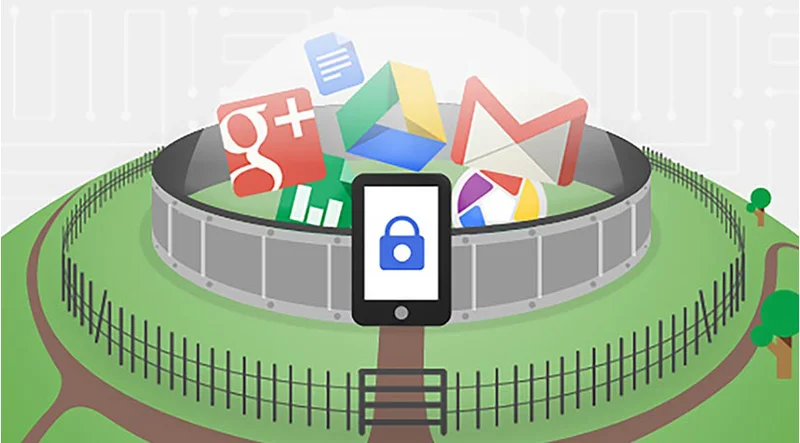Google Earth: Zaznaczanie lokalizacji naocznych świadków

Dowiedz się, gdzie i kiedy zostało zrobione i przesłane dane zdjęcie.

Poznaj Google Earth.

Aby skutecznie zweryfikować dane zdjęcie lub film wideo, musisz najpierw dowiedzieć się, gdzie, kiedy i przez kogo zostało zrobione.
Interaktywna mapa wirtualna Google Earth pomoże Ci odpowiedzieć na pierwsze pytanie, ustalając lokalizację.
Ciekawe zdjęcia, jakie krążą w mediach społecznościowych, często zawierają wizualne wskazówki, takie jak budynki lub charakterystyczne obiekty, które pomogą w określeniu danego miejsca. Większym wyzwaniem natomiast są zdjęcia wykonane w obszarach wiejskich lub odległych.
Aby rozpocząć weryfikację, pobierz najnowszą wersję programu Google Earth:

Przygotuj się do startu.



Po zainstalowaniu programu Google Earth pierwszym Twoim krokiem powinno być znalezienie regionu, z którego Twoim zdaniem pochodzi interesujący Cię materiał. Wpisz nazwę kraju, miejscowości, miasta lub nawet charakterystycznego obiektu, a Google Earth zabierze Cię w wybrane miejsce. Im bardziej szczegółowe informacje, tym lepiej.
Załóżmy, że zbierasz informacje do artykułu na temat pożarów w Południowej Kalifornii i znajdujesz na Twitterze zdjęcie, z którego opisu wynika, że zostało zrobione w Los Angeles koło Parku Griffith.
Wpisz Park Griffith w pole wyszukiwania Google Earth, aby rozpocząć.
Google Earth przybliży obszar i zacznie szukać wskazówek.



Szukaj wskazówek wizualnych.


Gdy masz już zainstalowany program Google Earth, wróć do swojego filmu wideo lub zdjęcia i zacznij szukać wskazówek wizualnych, które pomogą Ci zlokalizować dane miejsce.
Charakterystyczne obiekty, oznakowanie, wyróżniające się budynki, drogi, nagłe zmiany w elewacji, elementy wodne, wolne przestrzenie, tereny zielone – zrób listę wszystkich elementów, jakie widzisz w swoim regionie. Dobrym pomysłem jest wydrukowanie zdjęć lub zrzutów ekranu w celu porównania ich z widokami w Google Earth.
W tym wypadku szukamy terenu Parku Griffith wzdłuż rzeki Los Angeles. Szukamy mostu dla pieszych, który przecina ulicę główną.
Użyj suwaka, aby przybliżyć widok do momentu pojawienia się elementów krajobrazu, następnie kliknij i przeciągnij, aby zobaczyć miejsce.


Użyj warstw do modyfikowania widoku.

Panel Warstwy w Google Earth pozwala Ci wybrać, które informacje mają być wyświetlane w widoku 3D. Zaznaczanie różnych elementów może wspomóc Twoje poszukiwania.
Wybieranie i odznaczanie pól obok danej warstwy włącza ją lub wyłącza. Na przykład włączenie warstwy Drogi spowoduje wyświetlenie głównych autostrad w postaci żółtych linii i mniejszych w postaci białych linii wraz z nazwami ulic. Informacje te znikną po ich wyłączeniu.

Zaznacz lokalizację.



Gdy jesteś już w prawidłowym miejscu, możesz przybliżyć, aby porównać widok Google Earth z tym na zdjęciu.
Dwa razy kliknij dowolny punkt na mapie i przybliż, aby zobaczyć miejsce z bliska. Użyj strzałek nawigacyjnych u góry z prawej strony, aby przechylić widok i zmienić perspektywę.
Jeśli za bardzo przybliżysz widok, kliknij Wyjdź z widoku na poziomie terenu w prawym górnym rogu ekranu i odsuń, aby wyświetlić szerszy obraz.
Po znalezieniu dokładnej lokalizacji możesz przejść do dodatkowych metod weryfikacji, takich jak data lub autor i czy zebrane informacje się zgadzają.



Korzystanie z danych obrazu.

Wszystkie obrazy cyfrowe zawierają dane EXIF – informacje zebrane przez urządzenie w momencie jego uchwycenia, takie jak czas, data, długość i szerokość geograficzna. Po wprowadzeniu tych danych w Google Earth program zabierze Cię dokładnie tam, gdzie zrobione było zdjęcie.
Większość mediów społecznościowych i aplikacji tekstowych usuwa te dane, dlatego zawsze skontaktuj się ze źródłem i poproś o przesłanie oryginału, aby samodzielnie pozyskać dane EXIF. W tym celu możesz użyć wielu narzędzi, takich jak: http://exif.regex.info/exif.cgi.
Aby dowiedzieć się więcej o weryfikacji w Google Earth, obejrzyj studium przypadku First Draft.
Kliknij tutaj, aby zobaczyć wszystkie instruktaże poświęcone Google Earth.

-
Weryfikacja dwuetapowa: Większe bezpieczeństwo Twojego konta Google.
LekcjaDodaj dodatkową ochronę oprócz hasła. -
Uzyskiwanie informacji o odbiorcach dzięki ankietom
LekcjaUzyskaj informacje o odbiorcach, ich nawykach i oczekiwaniach dzięki ankietom -
Utrzymywanie zaangażowania odwiedzających dzięki filmom w internecie
LekcjaNawiąż relacje z młodszymi odbiorcami